안녕하세요 :)
이번에는 포토샵에서 마스크 기능을 이용해서
타이포그래피를 한번 만들어 보겠습니다.
포토샵에서 마스크 기능은 알아두면 정말 편리하고,
쓸때도 많으니 한번씩 따라해 보면 좋을 것 같아요.
포토샵이 없으시거나 설치가 어려우신 분들을 위해 무료 온라인 포토샵
포토피아 링크를 준비했습니다. 저도 여러분들께 알려드리기 위해 포토피아에서 만들어 보도록 할께요.
Photopea | Online Photo Editor
✕ Photopea: advanced photo editor Free online photo editor supporting PSD, XCF, Sketch, XD and CDR formats. (Adobe Photoshop, GIMP, Sketch App, Adobe XD and CorelDRAW). Create a new image or open existing files from your computer. Save your work as PSD (
www.photopea.com
클리핑 마스크
자, 우선 새 프로젝트를 눌러서 캔버스를 하나 깔아줄께요.
Type tool (T) 를 이용해서 원하는 글자를 써 줍니다.


오른쪽 레이어 페널에서 텍스트 레이어를 우클릭 하고, 모양으로 변환을 눌러주세요.
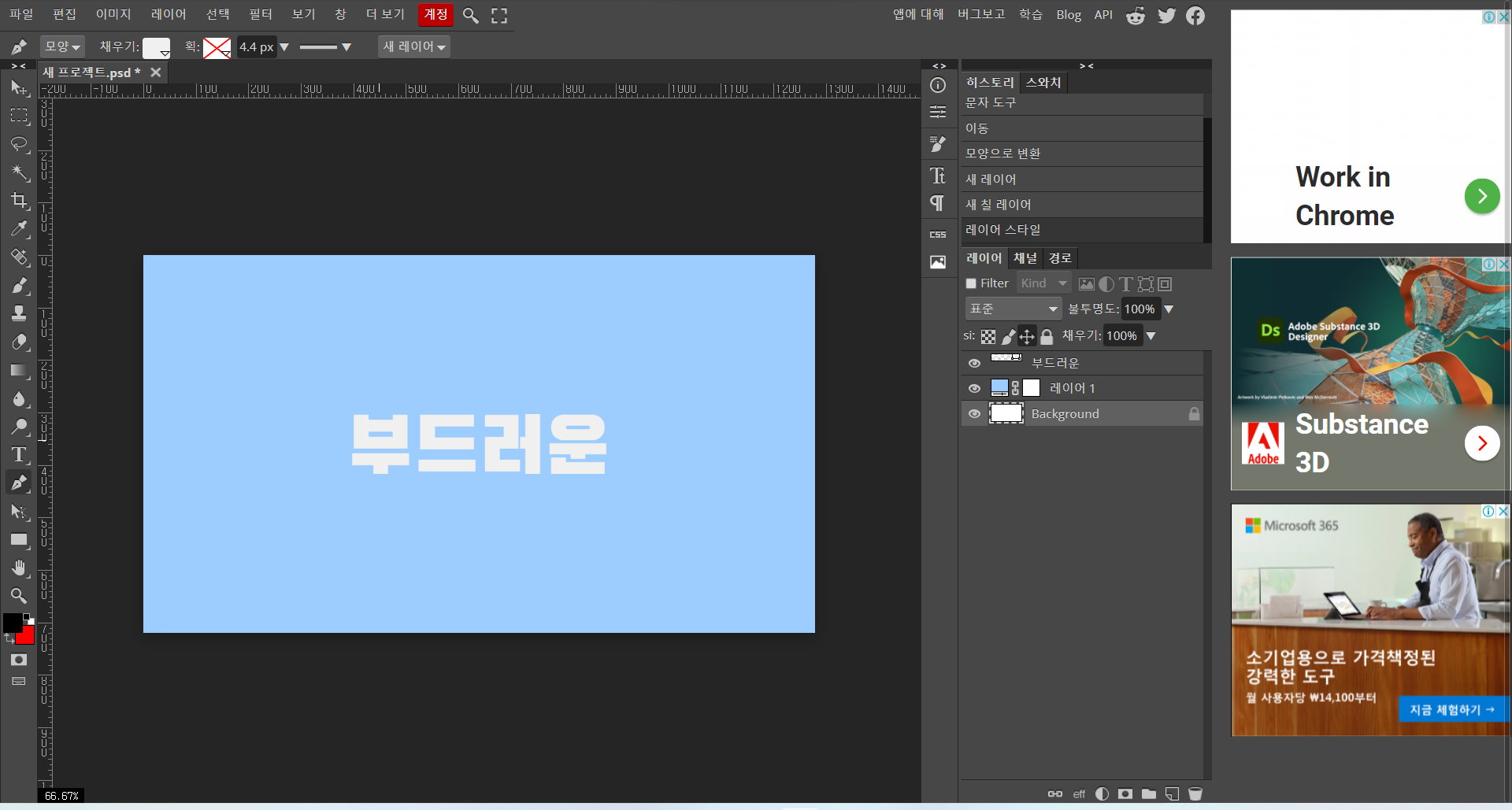
색도 마음대로 바꿔줄께요.

이렇게 펜툴이나 도형툴로 텍스트 안에 넣을 디자인을 만들어주세요.
이 3개의 오브젝트를 선택한 다음, ctrl + G 를 눌러 그룹을 만든 후,
마우스 우클릭 후 레이어 병합을 해주세요.

그리고, 텍스트에 넣을 오브젝트를 우클릭 후, 클리핑 마스크를 눌러주세요.
반드시 텍스트 레이어 위에 오브젝트 레이어가 있어야 합니다.

그러면 이렇게 텍스트에 모양이 들어가게 됩니다.
배경이나 오브젝트 등 꾸미고 싶으신 대로 꾸미시면 됩니다.

이렇게 완성해 봤습니다.
포토샵의 레이어 마스크 기능은 정말 유용하고
도움이 많이 되는 기능이니 포토샵을 막 배우시는 분이라면
제가 더 자세하게 설명을 해놓은
2021.07.30 - [에그디자인/포토샵] - [포토샵 #1] 포토샵이 무료?? 설치 없이 포토피아 이용하기 feat. 대한민국 타이포그래피
[포토샵 #1] 포토샵이 무료?? 설치 없이 포토피아 이용하기 feat. 대한민국 타이포그래피
안녕하세요 :) 이번에는 포토샵 강좌로 돌아왔습니다. 포토샵을 배워 보고자 다운받으려 하면 월 24000원이라는 엄청난 가격이 현실을 깨우쳐 줍니다. 그래서 준비했답니다 ^^ 온라인 포토샵이라
eggdesign.tistory.com
이 포스팅을 참고해 주세요.
레이어 마스크 기능을 이용해 저런 타이포 안에
태극마크가 들어간 디자인도 할 수 있답니다.
궁금한 점이나 질문이 있으면 언제든 댓글을 달아주세요. 메일이나 채널톡 문의도 괜찮아요~
언제든지 질문 받으면 친절하고 신속하게 답글 달아드릴께요!!
공감 / 댓글은 로그인이 필요 없으니 공감 한번씩 꾸-욱 눌러주세요. :)
아 맞다! 구독!
'에그디자인 > Photoshop' 카테고리의 다른 글
| [Photoshop] 사진을 그림으로 바꾸기 / 연필 드로잉 필터 / 사진을 그림으로 / 무료 온라인 포토샵 (2) | 2021.09.30 |
|---|---|
| [Photoshop] 클리핑 마스크로 실루엣 만들기 / 포토샵 / 무료 포토샵 / 포토피아 (0) | 2021.09.29 |
| [Photoshop] 글자 모양대로 구멍 뻥~ 뚫어버리기 / 포토샵 글자 구멍 뚫기 / 포토샵 기초 (2) | 2021.09.24 |
| [Photoshop] 포토샵이 무료?? 설치 없이 포토피아 이용하기 feat. 대한민국 타이포그래피 (6) | 2021.07.30 |



